如何在Waves主机应用程序中找到您的插件
2023-10-08 427Waves Complete for mac是一款超强大的音乐创作工具,含有各种混音插件,从运行速度到插件调用,性能和速度都大大提升,从混响,压缩,降噪和EQ到模拟硬件,环绕和后期制作工具,深受艺术家们的喜爱。在本篇文章中,我们介绍的是如何在Waves主机应用程序中找到您的插件。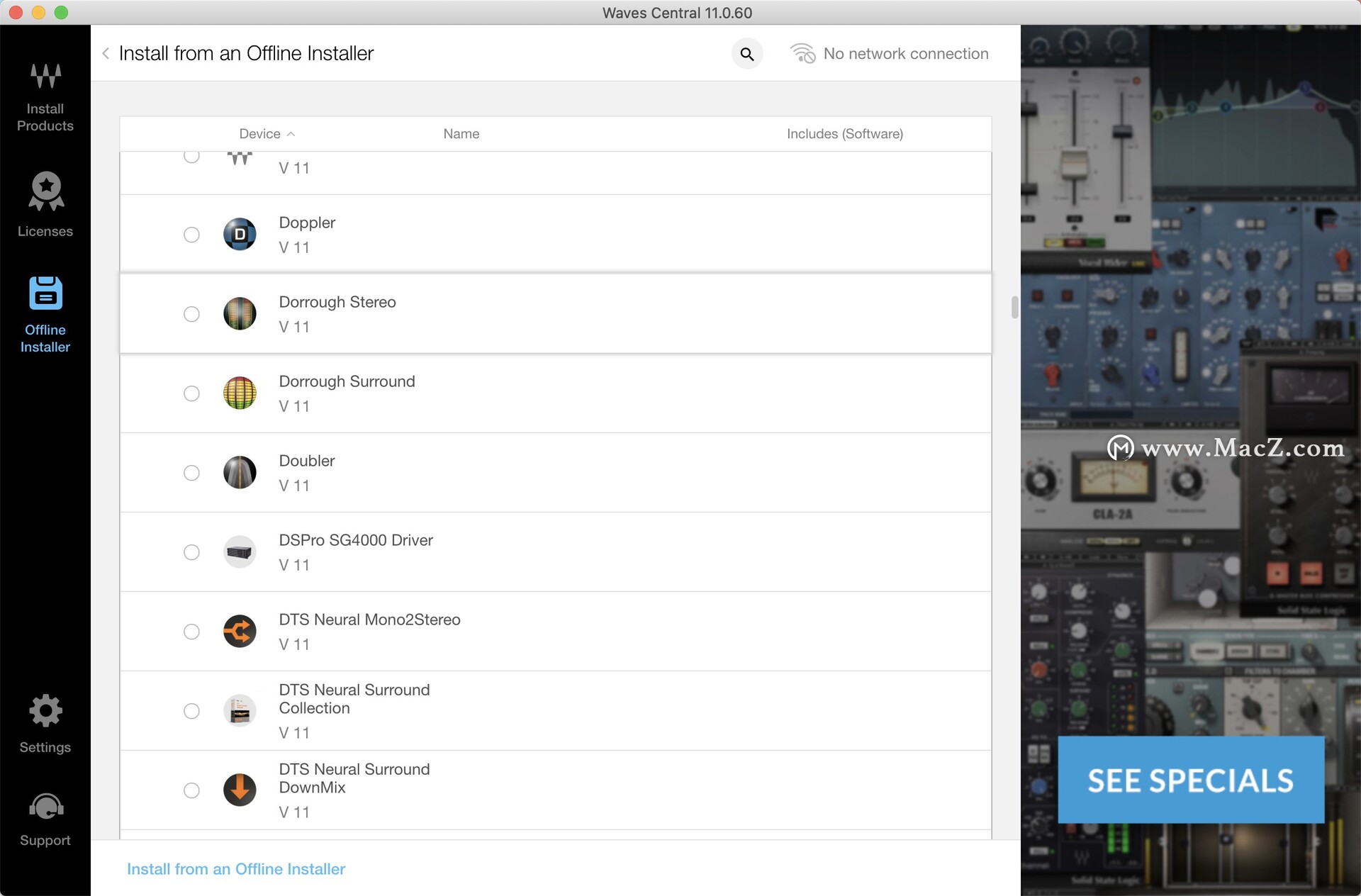
如何在Waves主机应用程序中找到您的插件
步骤1:首先,检查您的计算机上是否正确安装了相关的插件文件。
步骤2:重新扫描插件
如果相关的插件文件在上述文件夹中,请执行以下步骤:
退出所有应用程序。在Finder中,在按住[Alt / Option]的同时单击“ 转到”菜单,然后单击“ 库”。转到“首选项”>“ Waves首选项”并删除其内容。创建一个空的文本文档,并将文件命名为ForceUseGUIScanner。该文件的扩展名必须为[.txt],并且应保留为空。将此文件放在上方的Waves首选项文件夹中。启动您的Waves主机应用程序。如果提示您找到Modules Folder,请直接转到:
For eMotion LV1 Live Mixer:
Macintosh HD > Applications > Waves > eMotion LV1 > Modules
For SuperRack:
Macintosh HD > Applications > Waves > eMotion LV1 > Modules
For MultiRack (Native / SoundGrid):
Macintosh HD > Applications > Waves > MultiRack > Modules
For SoundGrid Studio or StudioRack:
Macintosh HD > Applications > Waves > SoundGrid Studio > Modules
如果提示您找到Waves公共API(WPAPI)文件夹,请直接转到Macintosh HD>“库”>“音频”>“插件”>“ WPAPI”
如果系统提示您找到Waves插件文件夹,请直接转到Macintosh HD>应用程序> Waves>插件V11(或您拥有的版本)
以上就是Waves主机应用程序中找到您的插件的方法介绍,希望对您有所帮助。
相关资讯
查看更多-

苹果预计 4 月初发布 iOS 18.4 可能带来新的家庭应用架构
-

蔡崇信:AI开源开放,中小企业将迎来AI应用春天?
-

苹果应用商店搜DeepSeek 出来二十多款李鬼 有人被乱扣钱
-

iOS 19 将进一步扩展 Apple Intelligence 功能至更多苹果应用
-

腾讯力捧元宝登顶App榜,AI应用亲儿子地位显露无遗
-

iOS 18.4 Beta 2今日上线!新增 Emoji,视觉智能登陆iPhone 15 Pro,适配Vision Pro 应用
-

苹果 iPhone 14 Pro / Max 灵动岛新玩法,免费越狱插件可激活隐藏像素
-

微信小程序新风尚,瑞智恒联引领长沙企业智能系统搭建新潮流
-

苹果 iOS / iPadOS 18.4 开发者预览版 Beta 2 发布:新增 Emoji,视觉智能登陆 iPhone 15 Pro,上线 Vision Pro 应用
-

百度文心4.5开源免费,能否领跑大模型应用落地新赛道?
最新资讯
查看更多-

- 4005mAh+27W 快充,1小时48分钟充满,iPhone 16e 0-100 充电全程测试
- 2025-03-12 166
-

- 苹果键盘26年来变革!未来Mac统一采用多了一条线的静音键
- 2025-03-09 171
-

- iPhone 16e到底适合哪些人买 哪些人要避坑:一文读懂
- 2025-03-08 180
-

- 再补就真买得起了!苹果 M4 MacBook Air 16G 首发 7 折 5799 元 12 期免息
- 2025-03-08 251
-

- iPhone 17 Air续航或不会成为短板?消息称将配备高密度电池
- 2025-03-08 240
热门应用
查看更多-

- 快听小说 3.2.4
- 新闻阅读 | 83.4 MB
-

- 360漫画破解版全部免费看 1.0.0
- 漫画 | 222.73 MB
-

- 社团学姐在线观看下拉式漫画免费 1.0.0
- 漫画 | 222.73 MB
-

- 樱花漫画免费漫画在线入口页面 1.0.0
- 漫画 | 222.73 MB
-

- 亲子餐厅免费阅读 1.0.0
- 漫画 | 222.73 MB
-
 下载
下载
湘ICP备19005331号-4copyright?2018-2025
guofenkong.com 版权所有
果粉控是专业苹果设备信息查询平台
提供最新的IOS系统固件下载
相关APP应用及游戏下载,绿色无毒,下载速度快。
联系邮箱:guofenkong@163.com